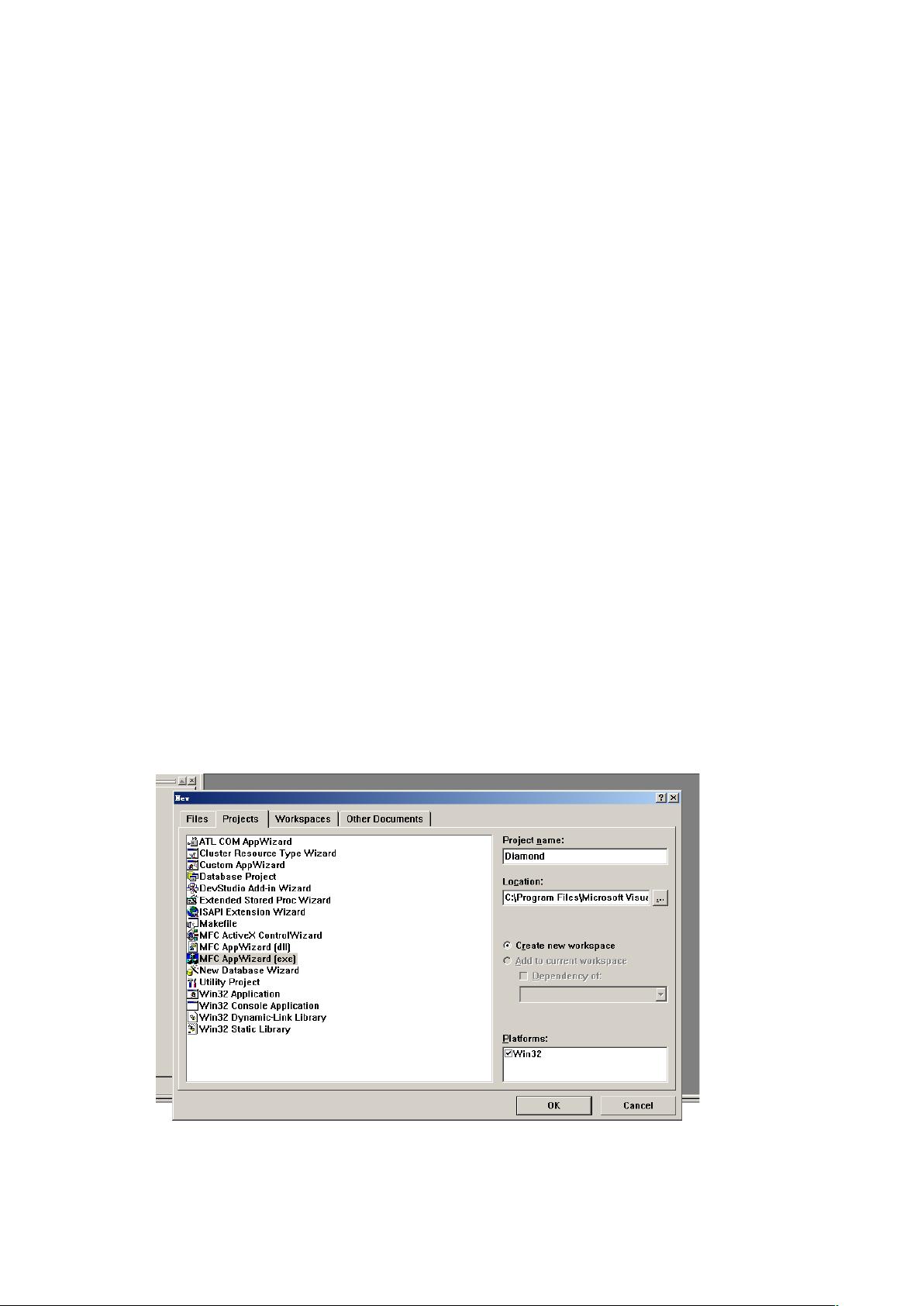"金刚石图案算法MFC环境实现指南"
版权申诉
15 浏览量
更新于2024-02-27
收藏 623KB DOC 举报
共成员?)
4) 打开“P2D.cpp”,添加构造函数和析构函数,以及赋值函数Set(double x0,double y0),如下所示:
P2D::P2D()
{
x = 0;
y = 0;
}
P2D::~P2D()
{
}
void P2D::Set(double x0,double y0)
{
x = x0;
y = y0;
}
2、 输入对话框设计
1) 在“SolutionExplorer”中,选中“Resource Files”,然后右击选“Add”-“Resource”的;
2) 在“ResourceView”中选中“Dialog”,右击选择“InsertDialog”,添加对话框;
3) 在对话框编辑状态下双击选择对话框的右下角,弹出“属性”对话框;
4) 修改“ID”为 IDD_DIALOG_INPUT,并将“Caption”修改为“Input”;
5) 将“IDD_DIALOG_INPUT”对话框中加入两个“编辑”框,一个“ID”设为“IDC_EDIT1”,另一个设为“IDC_EDIT2”,对应的”Name“分别为”IDC_EDIT_R”和”IDC_EDIT_N”;
6) 加入两个“静态”文本框,分别对应显示提示文字,如“半径 R:”和“等分数 N:”。
3、 金刚石图案设计
1) 在ClassView中,右击TestClasses,选择“添加类”,并增加两个类 Diamond、Sketcher;
2) 添加P2D型数据的队列。在Sketcher类中加入如下代码:
class Sketcher :public CObject
{
DECLARE_SERIAL(Sketcher)
public:
CList<P2D,P2D&> list;
Sketcher(){};
};
3) 打开 Sketcher 和 Diamond 源文件,加入具体的功能代码,实现图形绘制。
4、 菜单设计
1) 首先建立一个基于对话框的 MFC 应用程序,添加菜单“文件”,“绘图”和“帮助”,并针对每个菜单添加相应的子菜单项;
2) 然后在菜单响应函数中实现对话框的弹出和金刚石图案的绘制。
5、 效果图显示
1) 在响应绘制金刚石图案的函数中,在客户区用直线和圆形函数绘制金刚石图案;
2) 在与输入对话框的交互设计中,根据输入的半径和等分数参数,计算各等分点,再将其相连,形成金刚石图案。
以上步骤是金刚石图案算法在 MFC 中的实现过程,通过对类的设计和功能代码的添加,以及菜单的设计和界面交互,最终达到了在客户区显示金刚石图案的目的。这一实现过程中,特别需要注意对话框的设计、类的继承与实现、以及对图形的绘制,这些都是整个实现过程中必不可少的部分。通过本实例的学习,可以更深刻地理解计算机图形学中的算法应用,以及在 MFC 环境中如何进行图形绘制和界面交互的实现。
398 浏览量
点击了解资源详情
点击了解资源详情
449 浏览量
2022-05-07 上传
2021-10-10 上传
2023-05-27 上传
105 浏览量
老帽爬新坡
- 粉丝: 98
- 资源: 2万+
最新资源
- 图像特征选取检测.rar
- adindrabkin.github.io
- suspicious-sierra:Sierra网络活动列表
- CustoPoly:Android 游戏类似于大富翁,但具有政治腐败主题。 最初存储在 https
- ssh-tutorial:SSH教程
- tondeuse à barbe-crx插件
- Cerita-Kita-Semua:动手Github Kelompok 12
- 供应链运作参考模型PPT
- 电子功用-基于光伏发电功率预测的防窃电监测方法
- Kindle, Nook and Kobo Book Deals-crx插件
- atividade_signo_carlos.Vitor
- 供应链管理与实践PPT课件
- VAP (Video Access Point):VAP 是一个无线接入点,用于分发音频/视频信号-开源
- 热电堆前置放大电路解析.rar
- github-slideshow:由机器人提供动力的培训资料库
- 企业物资与供应管理诊断PPT